win7图片不预览如何解决 win7图片无法预览的解决方法
更新时间:2023-11-30 11:56:38作者:jiang
win7图片不预览如何解决,近年来随着数字化的快速发展,图片成为我们生活中不可或缺的一部分,有时我们在使用Windows 7操作系统时却会遇到一个令人困扰的问题——无法预览图片。这个问题对于喜欢浏览和管理图片的用户来说尤为麻烦。为了解决这个问题,我们需要一些有效的方法来恢复图片预览功能。本文将介绍一些解决Windows 7图片无法预览的方法,帮助用户轻松解决这个问题。
解决方法:
1、打开图片所在的文件,然后点击左上角的工具。
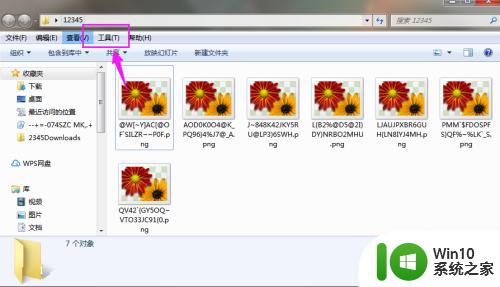
2、接着在工具下面点击文件夹选项。
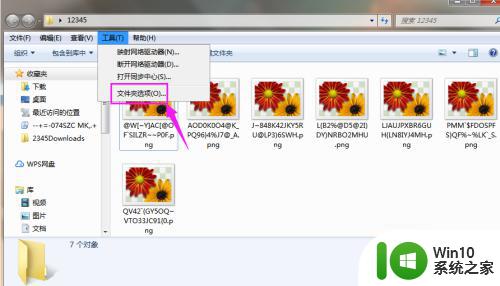
3、在查看下有一个选项:始终显示图标,不显示图片缩略图,默认是选择状态。
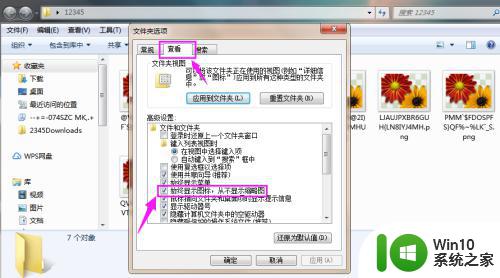
4、咱们把这个始终显示图标,不显示图片缩略图,关闭勾选即可。
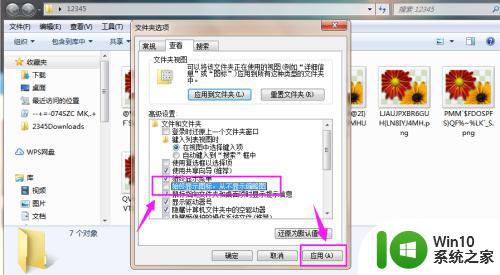
5、设置完毕后回到文件夹,就能查看到图片的预览图了。
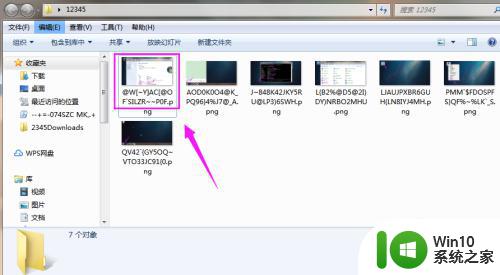
以上就是解决win7图片不预览的全部内容,如果你也遇到了相同的问题,可以参考本文中提到的步骤来修复,希望对大家有所帮助。
win7图片不预览如何解决 win7图片无法预览的解决方法相关教程
- win7系统图片无法预览怎么办提示内存不足 Win7系统图片无法预览提示内存不足怎么解决
- win7打印图片预览是空白解决方法 win7打印图片预览空白怎么处理
- 一招解决win7查看图片不能预览故障 win7图片预览功能失效怎么办
- win7图片预览图标显示异常怎么办 win7打开文件夹图片不显示缩略图如何解决
- win7图片预览失效怎么处理 win7照片无法正常显示该怎么办
- win7浏览网页图片加载不出来的解决方法 win7浏览器图片无法加载的原因和解决办法
- win7预览窗格无法预览office文档怎么解决 win7预览窗格无法打开office文件的解决方法
- win7显示cdr缩略图的方法 w7cdr预览图无法显示解决方法
- win7系统ie8浏览器打开页面图片打个x的具体处理方法 win7系统ie8浏览器打开页面图片无法显示的解决方法
- win7mp4文件显示预览图的方法 win7如何显示mp4预览
- win7预览窗格word显示没有预览怎么办 win7预览窗格word文件无法显示预览怎么解决
- win7电脑视频不显示预览怎么办 windows7怎么显示视频预览图
- window7电脑开机stop:c000021a{fata systemerror}蓝屏修复方法 Windows7电脑开机蓝屏stop c000021a错误修复方法
- win7访问共享文件夹记不住凭据如何解决 Windows 7 记住网络共享文件夹凭据设置方法
- win7重启提示Press Ctrl+Alt+Del to restart怎么办 Win7重启提示按下Ctrl Alt Del无法进入系统怎么办
- 笔记本win7无线适配器或访问点有问题解决方法 笔记本win7无线适配器无法连接网络解决方法
win7系统教程推荐
- 1 win7访问共享文件夹记不住凭据如何解决 Windows 7 记住网络共享文件夹凭据设置方法
- 2 笔记本win7无线适配器或访问点有问题解决方法 笔记本win7无线适配器无法连接网络解决方法
- 3 win7系统怎么取消开机密码?win7开机密码怎么取消 win7系统如何取消开机密码
- 4 win7 32位系统快速清理开始菜单中的程序使用记录的方法 如何清理win7 32位系统开始菜单中的程序使用记录
- 5 win7自动修复无法修复你的电脑的具体处理方法 win7自动修复无法修复的原因和解决方法
- 6 电脑显示屏不亮但是主机已开机win7如何修复 电脑显示屏黑屏但主机已开机怎么办win7
- 7 win7系统新建卷提示无法在此分配空间中创建新建卷如何修复 win7系统新建卷无法分配空间如何解决
- 8 一个意外的错误使你无法复制该文件win7的解决方案 win7文件复制失败怎么办
- 9 win7系统连接蓝牙耳机没声音怎么修复 win7系统连接蓝牙耳机无声音问题解决方法
- 10 win7系统键盘wasd和方向键调换了怎么办 win7系统键盘wasd和方向键调换后无法恢复
win7系统推荐
- 1 风林火山ghost win7 64位标准精简版v2023.12
- 2 电脑公司ghost win7 64位纯净免激活版v2023.12
- 3 电脑公司ghost win7 sp1 32位中文旗舰版下载v2023.12
- 4 电脑公司ghost windows7 sp1 64位官方专业版下载v2023.12
- 5 电脑公司win7免激活旗舰版64位v2023.12
- 6 系统之家ghost win7 32位稳定精简版v2023.12
- 7 技术员联盟ghost win7 sp1 64位纯净专业版v2023.12
- 8 绿茶ghost win7 64位快速完整版v2023.12
- 9 番茄花园ghost win7 sp1 32位旗舰装机版v2023.12
- 10 萝卜家园ghost win7 64位精简最终版v2023.12